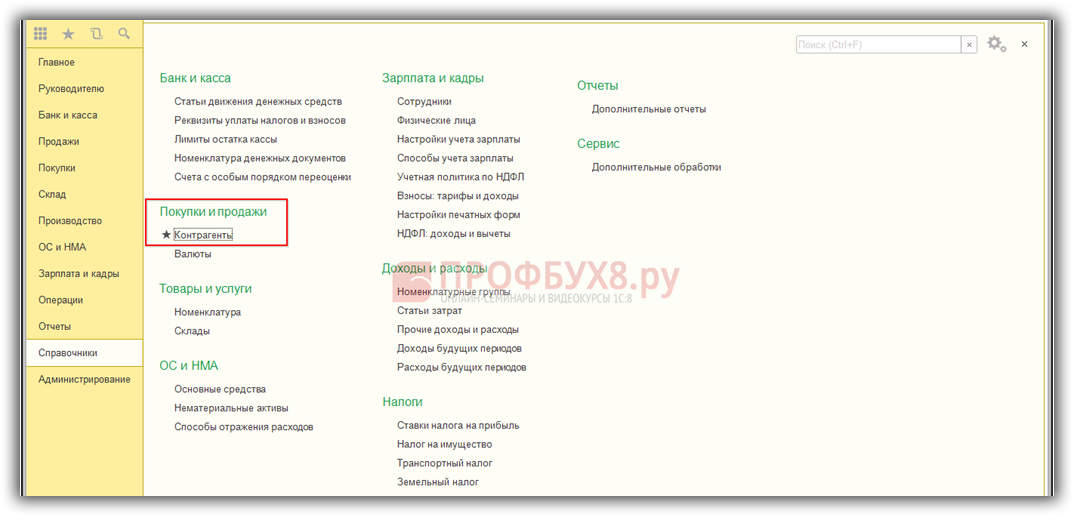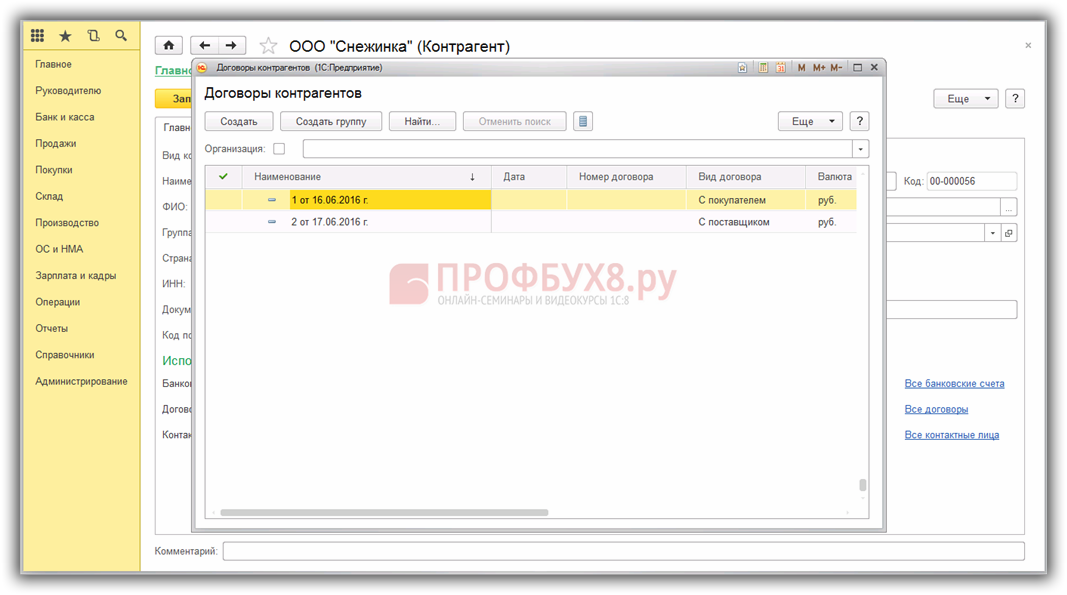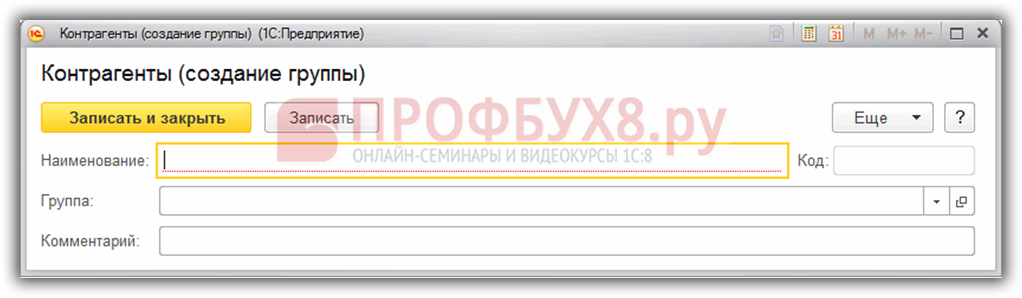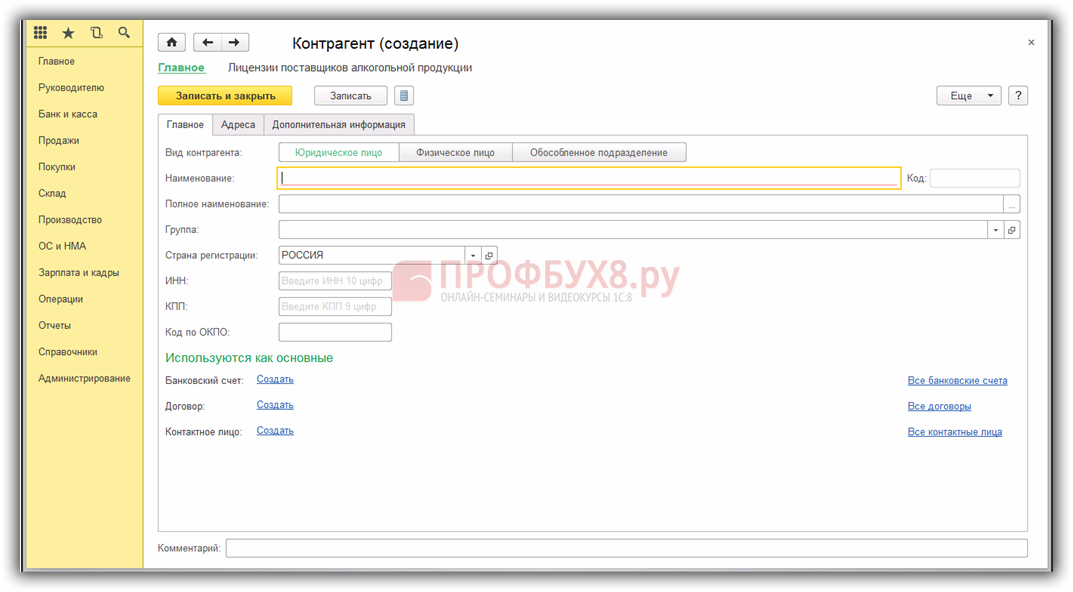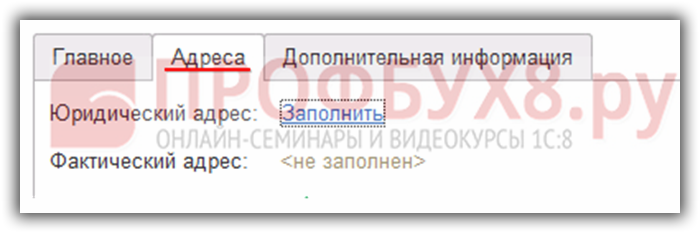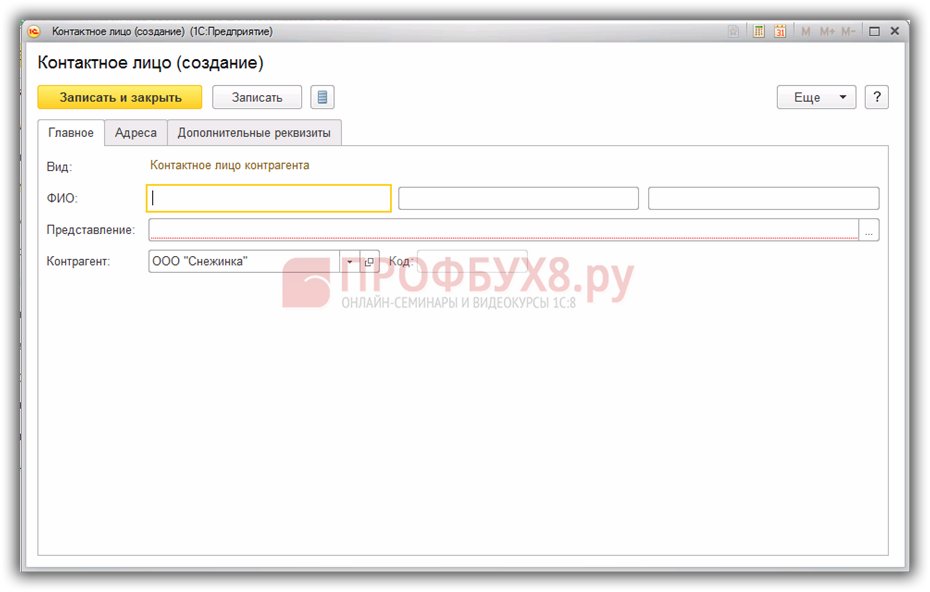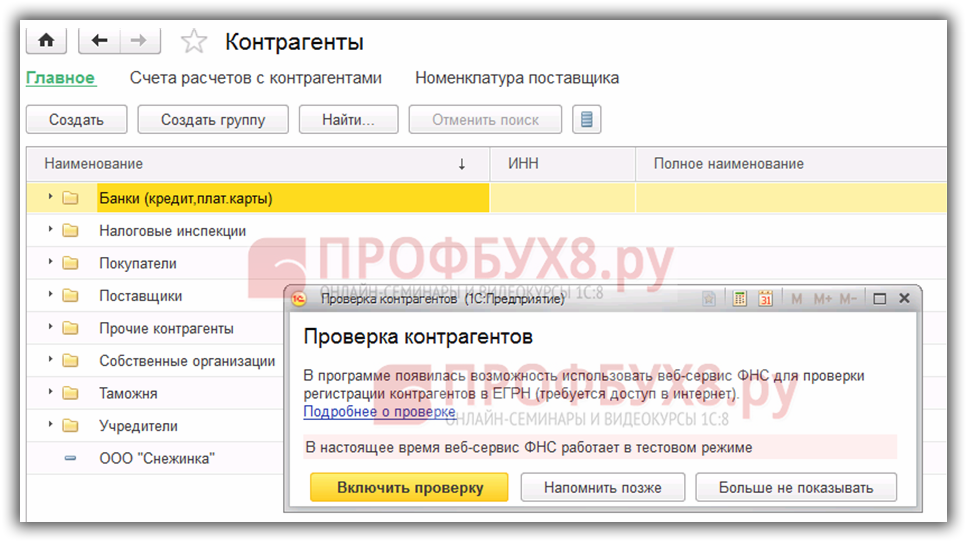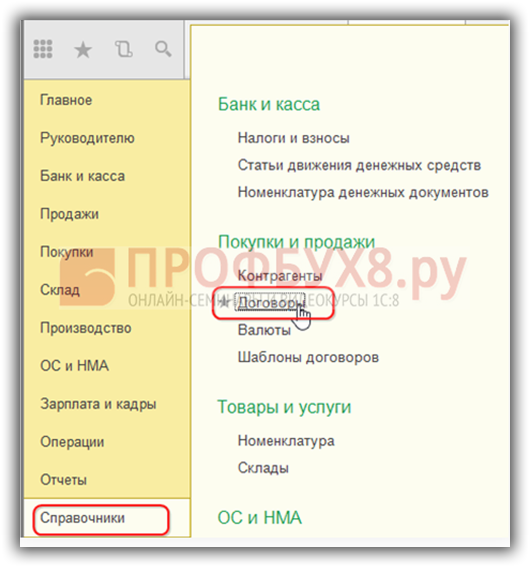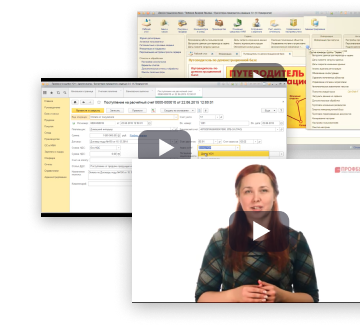Разберем создание двух основных групп в справочнике Контрагенты – поставщики и покупатели, а также изучим как провести проверку контрагентов по ЕГРЮЛ и ЕГРИП в базе 1С 8.3 Бухгалтерия 3.0.
Подробнее смотрите в онлайн-курсе: «Бухгалтерский и налоговый учет в 1С:Бухгалтерия 8 ред. 3 от А до Я»
Пошаговая инструкция работы с контрагентами в 1С 8.3 рассмотрена в нашей статье.
Содержание
Как завести нового контрагента в 1С 8.3
В справочнике Контрагенты хранится список организаций различных форм собственности и других частных лиц: физические лица, ИП, с которыми у предприятия возникают договорные отношения (в том числе публичные), а также их реквизиты.
Завести контрагента в 1С 8.3 можно в разделе Справочники, выберем на панели навигации блок Справочники и настройки:
Перед добавлением нового контрагента или группы контрагентов не нужно осуществлять проверку данных с целью избежания дублирования внесенной информации – проверка идет автоматически и программа 1С 8.3 сообщит о наличии контрагента с таким же ИНН.
Например, необходимо создать две группы Поставщики и Покупатели. Может возникнуть такая ситуация, когда контрагент является и поставщиком, и покупателем одновременно. В таком случаем можем не вносить контрагента в каждую группу, а просто создать в его карточке Договор как с покупателем, и как с продавцом:
Добавляем группу через кнопку Создать новую группу, вводим наименование. Например, поставщики. Проводим и закрываем документ. Аналогичные действия выполняем с покупателями:
Каким образом происходит дублирование контрагентов в справочнике Контрагенты и какие ошибки вызывает это дублирование в 1С 8.2 (8.3) смотрите в следующем видео:
Заполнение данных контрагента в 1С 8.3
Приступим к добавлению нового контрагента в программе 1С 8.3 Бухгалтерия. Создадим новый элемент справочника через кнопку Создать либо клавишу Ins. В базу 1С 8.3 можно ввести данные вручную или воспользоваться автоматическим заполнением реквизитов по ИНН, если подключен сервис 1С Контрагент. Для этого нужно быть подписчиком ИТС и выполнить следующие действия в 1С 8.3:
- Администрирование;
- Подключение интернет поддержки;
- Подключить интернет-поддержку;
- Логин и пароль;
- Войти.
В 1С 8.3 при создании контрагента обязательными реквизитами являются следующие пункты:
Общие:
- Статус контрагента – юр./физ. лицо;
- У юридического лица заполняем полное наименование, КПП, код по ОКПО;
- У физического лица указываем ФИО и паспортные данные:
- Группа контрагентов;
- ИНН – идентификационный номер налогоплательщика;
- Адреса и телефоны, при этом адрес заполняется через специальную форму:
Контакты – указываем контактное лицо организации:
Счета и договоры – предназначен для внесения банковских реквизитов. Может иметь несколько счетов в разных банках для расчетов по договорам, заключенным с контрагентом:
- Проставляем БИК банка, автоматически заполняется корреспондентский счет, расчетный счет и ИНН;
- Вид договора;
- Валюту расчетов договора.
Проверка контрагента по ИНН в 1С 8.3
Теперь в 1С 8.3 Бухгалтерия можно получить данные контрагента для проверки. Данные предоставляются из государственных реестров ЕГРЮЛ/ЕГРИП:
При заполнении поля ИНН, в первую очередь, проверяется правильность введенного значения формату, введенному ФНС РФ. Для этой проверки в 1С 8.3 не требуются постоянное подключение к Интернету.
Еще существует новый сервис для проверки ИНН именно в базе данных ФНС, но для него необходимо постоянное подключение к сети Интернет. Включить его можно в меню Администрирование – пункт Поддержка и обслуживание:
Зайдем в форму списка справочника Контрагенты. Если ИНН выделен:
- Красным цветом – не найден в базе;
- Серым цветом – организация прекратила свою деятельность;
- Черный цвет – всё ОК.
Контроль задолженности контрагентов в 1С 8.3
Функция Прикрепление договора с контрагентом в электронном виде в 1С 8.3 предусмотрена для контроля задолженности по контрагентам. Наши действия: зайдем в раздел Покупки и продажи – Договоры:
Далее в прикреплении осуществляются следующие действия:
- Выбираем необходимый договор и нажимаем значок «скрепка»;
- Указываем путь с ПК к отсканированным договорам, открываем необходимый файл;
- Установим флажок «предпросмотр» через кнопку Еще;
- Готово, договор прикреплен.
При контроле задолженности контрагентов в 1С 8.2 (8.3) может возникнуть ошибка в части неправильного сальдо по одному и тому же контрагенту на конец периода. Причиной может быть некорректное указание договора или дублирование договора. Как исправить данную ошибку смотрите в следующем видео:
См. также:
Поставьте вашу оценку этой статье: